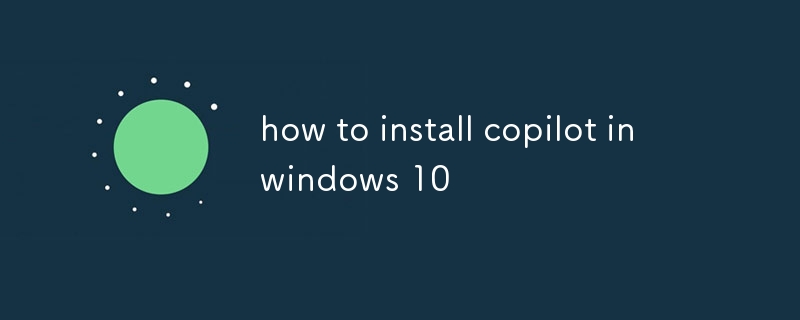Dieser Artikel führt Benutzer durch die Installation von Copilot, einem KI-Schreibassistenten zum Codieren, unter Windows 10. Er behandelt die Integration von Copilot in Visual Studio Code (VSCode), die Aktivierung in den Windows 10-Einstellungen und bietet Informationen zu seiner Verfügbarkeit
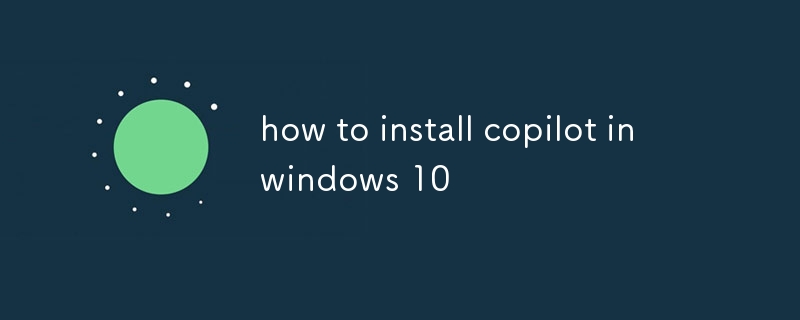
So installieren Sie Copilot unter Windows 10
Copilot ist ein von GitHub und OpenAI entwickelter KI-gestützter Schreibassistent, der in Visual Studio Code (VSCode) integriert ist. Um Copilot unter Windows 10 zu installieren, befolgen Sie diese Schritte:
- Installieren Sie Visual Studio Code (VSCode) von der offiziellen Microsoft-Website.
- Öffnen Sie VSCode.
- Klicken Sie auf die Registerkarte „Erweiterungen“ in der linken Seitenleiste.
- Suchen Sie nach „Copilot“ 10 Einstellungen?
- Öffnen Sie Visual Studio Code.
- Klicken Sie auf die Registerkarte „Erweiterungen“ in der linken Seitenleiste.
Suchen Sie die Copilot-Erweiterung und klicken Sie auf die Schaltfläche „Aktivieren“.
Starten Sie VSCode neu.
- Copilot ist Jetzt aktiviert und bietet Vorschläge und unterstützt Sie bei Codierungsaufgaben.
- Ist Copilot als eigenständige App für Windows 10 verfügbar?
- Nein, Copilot ist nicht als eigenständige App für Windows 10 verfügbar. Es ist nur als Erweiterung für verfügbar Visual Studio Code.
- Was sind die Systemanforderungen für die Verwendung von Copilot unter Windows 10?
Die Systemanforderungen für die Verwendung von Copilot unter Windows 10 sind wie folgt:
Windows 10 oder höher
Visual Studio Code (VSCode) 1.64. 0 oder höher
Eine Internetverbindung
Ein Abonnement für Copilot (kostenlos für eine begrenzte Zeit)
Das obige ist der detaillierte Inhalt vonSo installieren Sie copilot unter Windows 10. Für weitere Informationen folgen Sie bitte anderen verwandten Artikeln auf der PHP chinesischen Website!